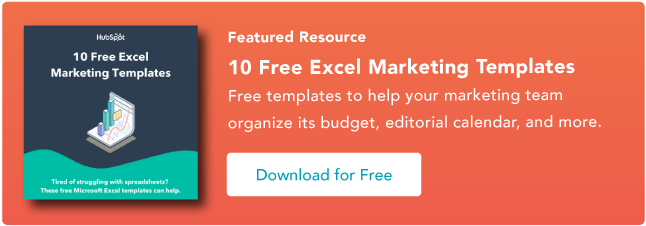Tingkat Pertumbuhan Tahunan Majemuk, CAGR, adalah tingkat pengembalian Anda untuk investasi selama periode tertentu.
Menghitung CAGR dengan tangan adalah proses yang agak rumit, jadi di bawah ini kita akan membahas bagaimana Anda dapat dengan cepat menghitung CAGR di Excel.
Rumus Excel CAGR
Rumus untuk menghitung CAGR di Excel adalah:
=(Nilai Akhir/Nilai Awal) ^ (1/Jumlah Tahun) – 1
Persamaan menggunakan tiga nilai yang berbeda:
Nilai akhir, yang merupakan jumlah uang yang akan Anda miliki setelah periode tersebut berlalu.
Nilai awalyang merupakan jumlah uang yang Anda mulai.
Jumlah tahunyang merupakan jumlah total tahun yang telah berlalu.
Di bawah ini kita akan membahas contoh cara menghitung CAGR untuk jangka waktu lima tahun di Excel menggunakan kumpulan data sampel yang ditunjukkan di bawah ini:
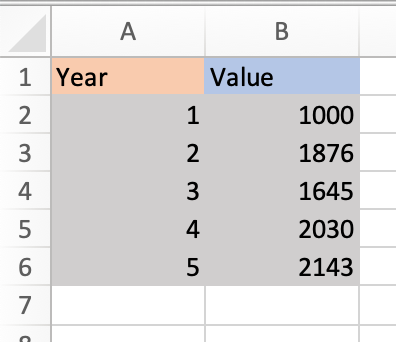
1. Identifikasi angka yang akan Anda gunakan dalam persamaan Anda. Dengan menggunakan kumpulan data sampel di atas,
Nilai akhir adalah 2143 (dalam sel B6). Nilai awalnya adalah 1000 (dalam sel B2). Jumlah tahun adalah 5 (dalam sel A6).
2. Masukkan nilai Anda ke dalam rumus.
Excel menawarkan banyak pintasan, jadi Anda cukup memasukkan nomor sel yang berisi setiap nilai Anda ke dalam persamaan. Dengan menggunakan kumpulan data sampel di atas, persamaannya menjadi
=(B6/B2) ^ (1/A6) – 1
Ini adalah tampilannya di lembar Excel saya:

Perhatikan bahwa persamaan berubah warna agar sesuai dengan sel yang Anda gunakan, sehingga Anda dapat melihat ke belakang dan memeriksa apakah input Anda sudah benar sebelum menjalankan persamaan.
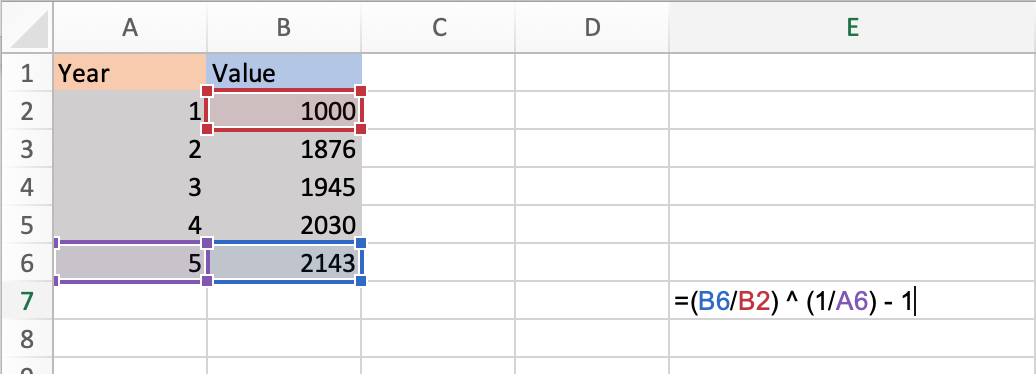
Anda juga dapat memasukkan nilai aktual ke dalam rumus alih-alih nomor sel. Persamaannya kemudian akan terlihat seperti ini:
=(2143/1000) ^ (1/5) – 1
3. Setelah Anda memasukkan nilai, klik enter dan jalankan persamaan. Hasil Anda akan muncul di sel yang berisi persamaan, seperti yang ditunjukkan pada gambar di bawah.
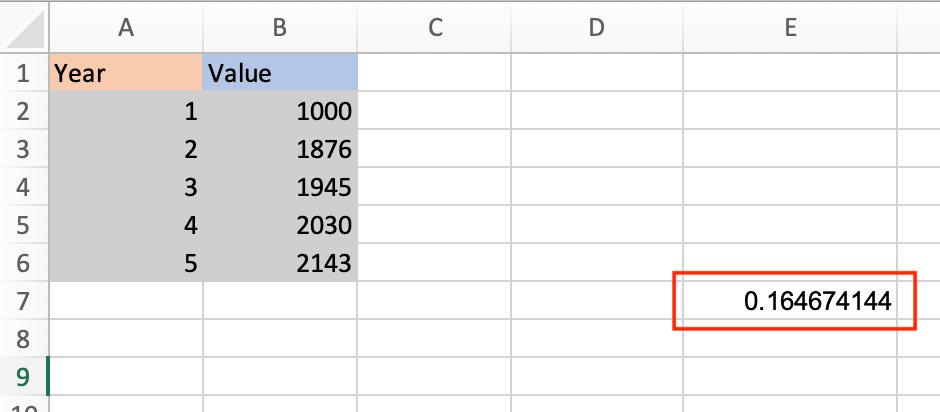
Rumus CAGR di Excel sebagai Persentase
Hasil default Anda akan ditampilkan sebagai desimal. Untuk melihatnya sebagai persentase, klik kanan pada sel tempat hasil Anda berada, pilih Format Sel dan kemudian Persentase di kotak dialog.
Hasil Anda akan dikonversi ke persentase, seperti yang ditunjukkan pada gambar di bawah ini.
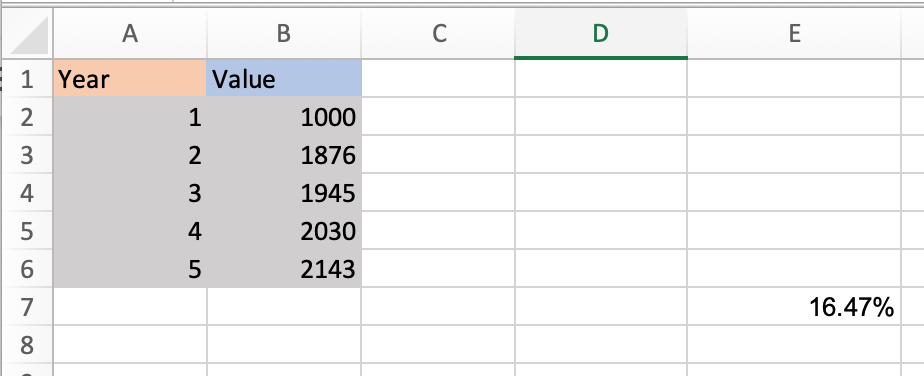
Sekarang mari kita lihat jalan pintas untuk menghitung CAGR di Excel menggunakan fungsi Rate.
Cara Menghitung CAGR Menggunakan Fungsi RATE
Fungsi RATE membantu Anda menghitung tingkat bunga investasi selama periode waktu tertentu. Rumus untuk menghitung CAGR adalah:
=RATE(nper,, pv, fv)
tidak ada adalah jumlah total periode dalam kerangka waktu yang Anda ukur. Karena Anda menghitung tingkat pertumbuhan tahunan, ini akan menjadi 12.
pv adalah nilai sekarang dari investasi Anda (harus selalu direpresentasikan sebagai negatif)
fv adalah nilai masa depan.
Perhatikan bahwa persamaan RATE standar mencakup lebih banyak variabel, tetapi Anda hanya memerlukan tiga variabel di atas untuk menghitung CAGR Anda.
Mari kita jalankan persamaan menggunakan tabel contoh di bawah ini di mana nperi adalah 12, pv adalah 100, dan fv adalah 500.

1. Di lembar Anda, pilih sel yang Anda inginkan untuk memuat CAGR Anda. Saya memilih sel B5.
2. Masukkan rumus RATE dan masukkan nomor Anda. Perhatikan bahwa Anda selalu perlu menyatakan nilai sekarang sebagai negatif, atau Anda akan menerima pesan kesalahan.
Seperti inilah formula saya.
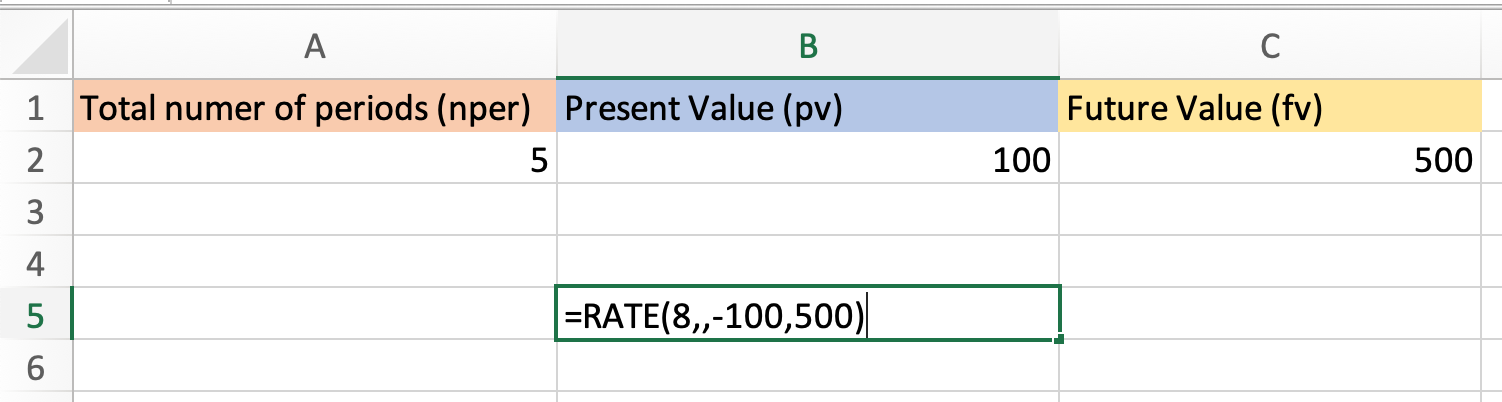 Perhatikan bahwa Anda juga dapat dengan mudah memasukkan nomor sel tempat nilai Anda berada. Dengan tabel sampel saya, rumusnya akan terlihat seperti ini:
Perhatikan bahwa Anda juga dapat dengan mudah memasukkan nomor sel tempat nilai Anda berada. Dengan tabel sampel saya, rumusnya akan terlihat seperti ini:
=RATE(A2,,-B2,C2)
3. Klik enter dan jalankan persamaan Anda. Menggunakan data sampel, CAGR saya adalah 14%.
Sekarang Anda tahu cara cepat dan mudah menghitung CAGR Anda di Excel, tidak perlu perhitungan tangan.

![Unduh 10 Template Excel untuk Pemasar [Free Kit]](https://wptips.rbchosting.com/wp-content/uploads/2022/01/Panduan-Cepat-Mudah-Untuk-Membekukan-Baris-di-Excel.png)